Ottieni una scansione gratuita e controlla se il tuo computer è infetto.
RIMUOVILO SUBITOPer utilizzare tutte le funzionalità, è necessario acquistare una licenza per Combo Cleaner. Hai a disposizione 7 giorni di prova gratuita. Combo Cleaner è di proprietà ed è gestito da RCS LT, società madre di PCRisk.
Cos'è AppLovin?
AppLovin è un'applicazione di tipo adware mascherata da TikTok, un'applicazione di social networking legittima per la condivisione di video. La ricerca mostra che i criminali informatici dietro questa falsa app prendono di mira gli utenti Jio in India che utilizzano smartphone Android. Tieni presente che l'app TikTok è vietata in quel paese. Dopo l'installazione, AppLovin inizia a pubblicare annunci.
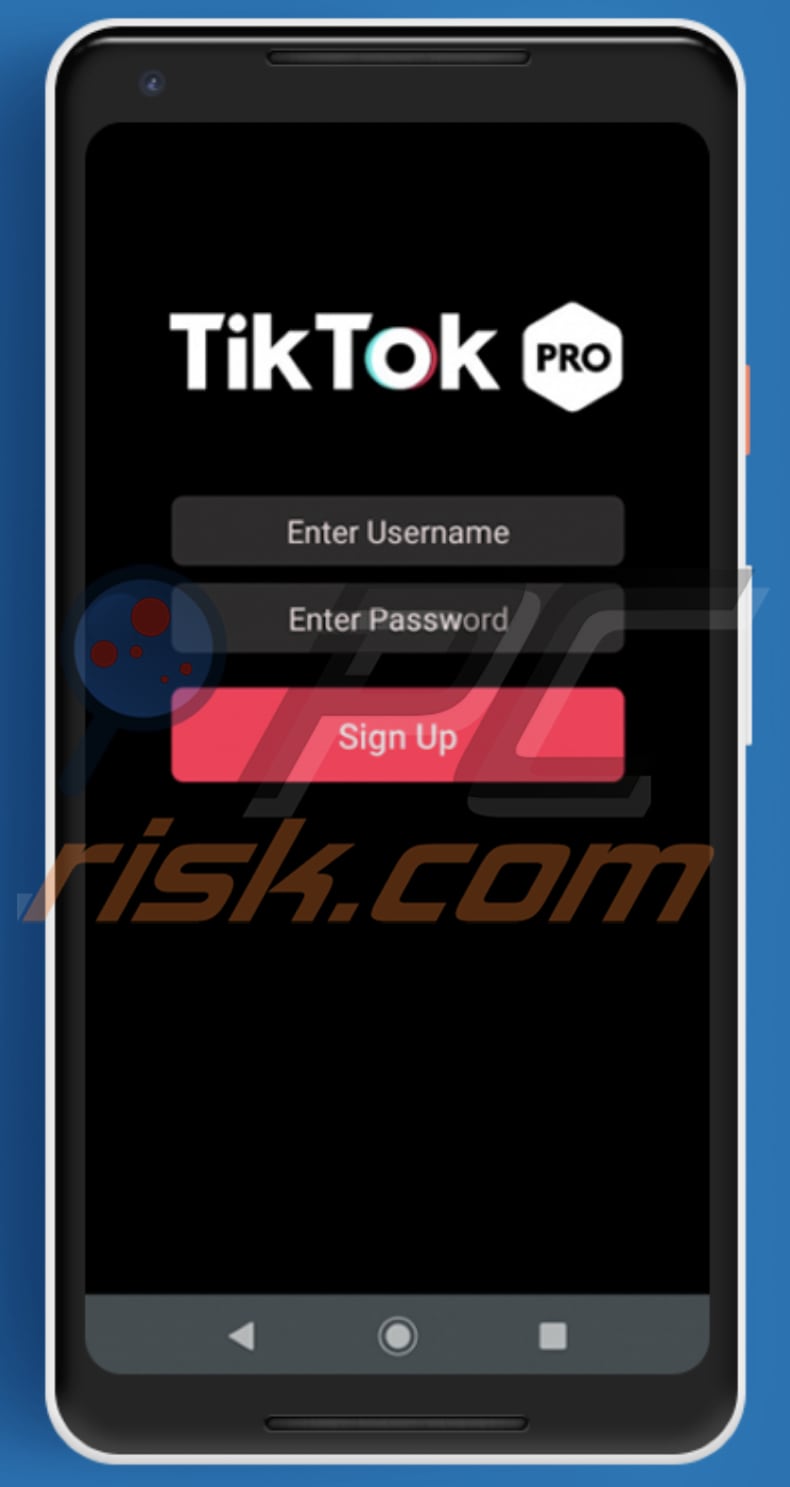
Panoramica di AppLovin
In genere, le app di tipo adware offrono coupon, banner, annunci pop-up, sondaggi e altri tipi di pubblicità. Comunemente, questi annunci promuovono siti Web e applicazioni dubbi e potrebbero anche essere in grado di eseguire determinati script progettati per avviare il processo di download (o persino installazione) di applicazioni potenzialmente indesiderate/dannose.
Pertanto, non fidarti mai di questi annunci. Quando viene aperto, AppLovin chiede agli utenti di inserire i loro nomi utente e password TikTok. Le credenziali immesse potrebbero essere utilizzate per rubare account registrati sull'app TikTok o anche altri account registrati utilizzando lo stesso nome utente e password.
Come accennato, AppLovin prende di mira gli utenti Jio: invia richieste alle API di ricarica ufficiali di Jio per verificare se l'utente è un abbonato Jio e la validità dei numeri di telefono Jio dell'utente.
Questa app si diffonde ulteriormente raccogliendo le informazioni di contatto dal dispositivo dell'utente e inviando un messaggio di testo con un link per il download di AppLovin a tutti i contatti con i numeri registrati su Jio.
| Nome | Annunci di AppLovin |
| Tipo di minaccia | Malware Android, applicazione dannosa, applicazione indesiderata. |
| Nomi rilevati | DrWeb (Android.FakeApp.6.origin), ESET-NOD32 (Una variante di Android/Oji.G), Fortinet (Android/Oji.E!tr), Microsoft (Trojan:Win32/Casdet!rfn), Elenco completo (VirusTotal). |
| Sintomi | Il dispositivo funziona lentamente, le impostazioni di sistema vengono modificate senza il permesso dell'utente, vengono visualizzate applicazioni dubbie, l'utilizzo dei dati e della batteria aumenta in modo significativo, i browser reindirizzano a siti Web fasulli, vengono forniti annunci pubblicitari intrusivi. |
| Metodi distributivi | Allegati email infetti, pubblicità online dannose, ingegneria sociale, applicazioni ingannevoli, siti Web truffa. |
| Danni | Informazioni personali rubate (messaggi privati, accessi/password, ecc.), riduzione delle prestazioni del dispositivo, batteria scarica rapidamente, diminuzione della velocità di Internet, significativa perdita di dati, perdita di denaro, identità rubata (le app dannose potrebbero abusare delle app di comunicazione). |
| Rimozione del Malware (Android) | Per eliminare le infezioni da malware, i nostri ricercatori di sicurezza consigliano di scansionare il tuo dispositivo Android con un software anti-malware legittimo. Noi raccomandiamo Avast, Bitdefender, ESET o Malwarebytes. |
Esempi di app dannose specifiche per Android
In sintesi, AppLovin pubblica annunci, raccoglie informazioni specifiche e si diffonde automaticamente ulteriormente. Altri esempi di app progettate da criminali informatici e destinate agli utenti Android sono Basbanke, Joker e Anubis.Se AppLovin o app simili (non ufficiali, ingannevoli) sono già installate sul tuo dispositivo, rimuovile immediatamente.
In che modo AppLovin si è infiltrato nel mio dispositivo?
La ricerca mostra che i criminali informatici distribuiscono AppLovin tramite "messaggi smishing": inviano messaggi SMS affermando che TikTok è ora disponibile per il download di nuovo con un collegamento per il download a un'app falsa.
Inoltre, gli utenti che installano questa app sui loro dispositivi inavvertitamente diffondono ulteriormente questo adware: i loro dispositivi iniziano a inviare messaggi di testo identici ad altri contatti registrati su Jio.
Come evitare l'installazione di malware
Le applicazioni devono essere scaricate solo da pagine ufficiali e affidabili e tramite link diretti. Non utilizzare altre fonti e canali come siti non ufficiali, reti peer-to-peer e downloader di terze parti. Le app installate devono essere aggiornate e attivate (registrate) solo con funzioni/strumenti implementati forniti da sviluppatori ufficiali.
Gli strumenti e gli aggiornamenti non ufficiali di attivazione ("cracking") possono proliferare e installare software indesiderato, spesso dannoso. Non aprire allegati o collegamenti in e-mail irrilevanti che vengono ricevute da indirizzi sospetti e sconosciuti: le e-mail vengono spesso utilizzate dai criminali informatici per diffondere malware. Nota che spesso mascherano le loro e-mail come importanti, ufficiali, ecc.
Annuncio di AppLovin che offre l'installazione di un'applicazione dubbia:
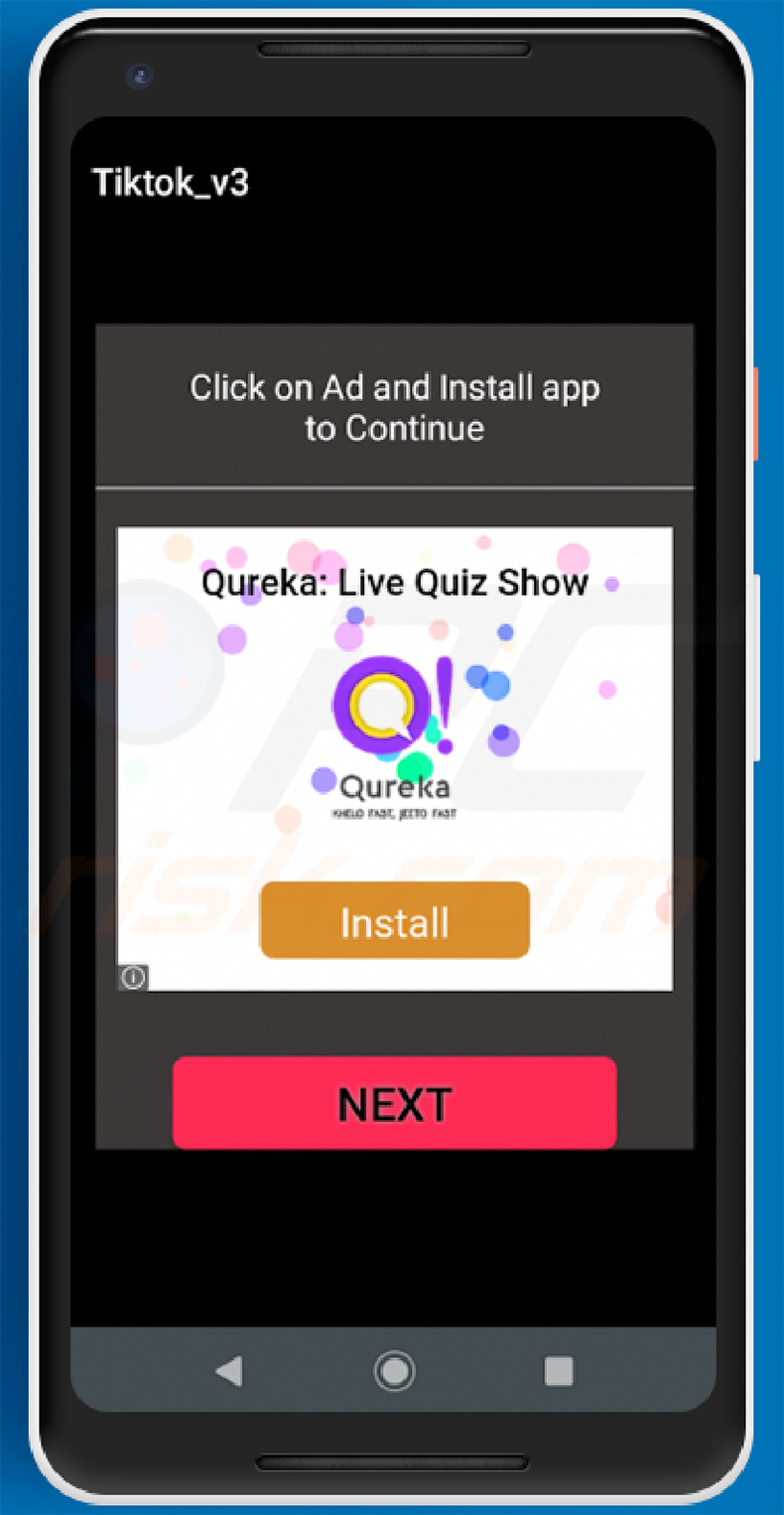
Menu:
- Introduzione
- Come eliminare la cronologia di navigazione dal browser web Chrome
- Come disabilitare le notifiche del browser nel browser Chrome
- Come ripristinare il browser web Chrome
- Come eliminare la cronologia di navigazione dal browser Web Firefox
- Come disabilitare le notifiche del browser nel browser web Firefox
- Come reimpostare il browser web Firefox
- Come disinstallare applicazioni potenzialmente indesiderate e/o dannose
- Come avviare il dispositivo Android in "Modalità provvisoria"
- Come controllare l'utilizzo della batteria di varie applicazioni
- Come controllare l'utilizzo dei dati di varie applicazioni
- Come installare gli ultimi aggiornamenti software
- Come ripristinare il sistema allo stato predefinito
- Come disabilitare le applicazioni con privilegi di amministratore
Elimina la cronologia di navigazione dal browser web Chrome:

Tocca il pulsante "Menu" (tre punti nell'angolo in alto a destra dello schermo) e seleziona "Cronologia" nel menu a discesa aperto.

Tocca "Cancella dati di navigazione", seleziona la scheda "AVANZATO", scegli l'intervallo di tempo e i tipi di dati che desideri eliminare e tocca "Cancella dati".
Disabilita le notifiche del browser nel browser web Chrome:

Tocca il pulsante "Menu" (tre punti nell'angolo in alto a destra dello schermo) e seleziona "Impostazioni" nel menu a discesa aperto.

Scorri verso il basso fino a visualizzare l'opzione "Impostazioni sito" e toccala. Scorri verso il basso fino a visualizzare l'opzione "Notifiche" e toccala.

Trova i siti Web che forniscono notifiche del browser, toccali e fai clic su "Cancella e ripristina". Ciò rimuoverà le autorizzazioni concesse a questi siti Web per fornire notifiche, tuttavia, se visiti di nuovo lo stesso sito, potrebbe richiedere nuovamente l'autorizzazione.
Puoi scegliere se concedere o meno questi permessi (se scegli di rifiutare, il sito andrà nella sezione "Bloccato" e non chiederà più il permesso).
Ripristina il browser web Chrome:

Vai su "Impostazioni", scorri verso il basso fino a visualizzare "App" e toccalo.

Scorri verso il basso fino a trovare l'applicazione "Chrome", selezionala e tocca l'opzione "Archiviazione".

Tocca "GESTISCI MEMORIZZAZIONE", quindi "CANCELLA TUTTI I DATI" e conferma l'azione toccando "OK". Tieni presente che il ripristino del browser eliminerà tutti i dati memorizzati all'interno. Pertanto, tutti gli accessi/password salvati, la cronologia di navigazione, le impostazioni non predefinite e altri dati verranno eliminati. Dovrai anche accedere nuovamente a tutti i siti web.
Elimina la cronologia di navigazione dal browser web Firefox:

Tocca il pulsante "Menu" (tre punti nell'angolo in alto a destra dello schermo) e seleziona "Cronologia" nel menu a discesa aperto.

Scorri verso il basso fino a visualizzare "Cancella dati privati" e toccalo. Seleziona i tipi di dati che desideri rimuovere e tocca "CANCELLA DATI".
Disabilita le notifiche del browser nel browser web Firefox:

Visita il sito Web che fornisce le notifiche del browser, tocca l'icona visualizzata a sinistra della barra degli URL (l'icona non sarà necessariamente un "Blocco") e seleziona "Modifica impostazioni sito".

Nel pop-up aperto, attiva l'opzione "Notifiche" e tocca "CANCELLA".
Ripristina il browser web Firefox:

Vai su "Impostazioni", scorri verso il basso fino a visualizzare "App" e toccalo.

Scorri verso il basso fino a trovare l'applicazione "Firefox", selezionala e tocca l'opzione "Archiviazione".

Tocca "CANCELLA DATI" e conferma l'azione toccando "ELIMINA". Tieni presente che il ripristino del browser eliminerà tutti i dati memorizzati all'interno. Pertanto, tutti gli accessi/password salvati, la cronologia di navigazione, le impostazioni non predefinite e altri dati verranno eliminati. Dovrai anche accedere nuovamente a tutti i siti web.
Disinstalla applicazioni potenzialmente indesiderate e/o dannose:

Vai su "Impostazioni", scorri verso il basso fino a visualizzare "App" e toccalo.

Scorri verso il basso finché non vedi un'applicazione potenzialmente indesiderata e/o dannosa, selezionala e tocca "Disinstalla". Se, per qualche motivo, non riesci a rimuovere l'app selezionata (ad esempio, ti viene richiesto con un messaggio di errore), dovresti provare a utilizzare la "Modalità provvisoria".
Avvia il dispositivo Android in "Modalità provvisoria":
La "Modalità provvisoria" nel sistema operativo Android disabilita temporaneamente l'esecuzione di tutte le applicazioni di terze parti. L'utilizzo di questa modalità è un buon modo per diagnosticare e risolvere vari problemi (ad esempio, rimuovere le applicazioni dannose che ti impediscono di farlo quando il dispositivo è in esecuzione "normalmente").

Premi il pulsante "Power" e tienilo premuto finché non vedi la schermata "Spegni". Tocca l'icona "Spegni" e tienila premuta. Dopo pochi secondi apparirà l'opzione "Modalità provvisoria" e potrai eseguirla riavviando il dispositivo.
Controllare l'utilizzo della batteria di varie applicazioni:

Vai su "Impostazioni", scorri verso il basso fino a visualizzare "Manutenzione dispositivo" e toccalo.

Tocca "Batteria" e controlla l'utilizzo di ciascuna applicazione. Le applicazioni legittime/autentiche sono progettate per utilizzare la minor quantità di energia possibile per fornire la migliore esperienza utente e risparmiare energia. Pertanto, un utilizzo elevato della batteria potrebbe indicare che l'applicazione è dannosa.
Controlla l'utilizzo dei dati di varie applicazioni:

Vai su "Impostazioni", scorri verso il basso fino a visualizzare "Connessioni" e toccalo.

Scorri verso il basso fino a visualizzare "Utilizzo dati" e seleziona questa opzione. Come per la batteria, le applicazioni legittime/autentiche sono progettate per ridurre il più possibile l'utilizzo dei dati. Pertanto, un utilizzo significativo dei dati potrebbe indicare la presenza di un'applicazione dannosa.
Tieni presente che alcune applicazioni dannose potrebbero essere progettate per funzionare solo quando il dispositivo è connesso a una rete wireless. Per questo motivo, dovresti controllare l'utilizzo dei dati sia mobile che Wi-Fi.

Se trovi un'applicazione che utilizza dati significativi anche se non la usi mai, ti consigliamo vivamente di disinstallarla immediatamente.
Installa gli ultimi aggiornamenti software:
Mantenere aggiornato il software è una buona pratica per la sicurezza del dispositivo. I produttori di dispositivi rilasciano continuamente varie patch di sicurezza e aggiornamenti Android per correggere errori e bug, che possono essere abusati dai criminali informatici. Un sistema obsoleto è molto più vulnerabile, quindi dovresti sempre assicurarti che il software del tuo dispositivo sia aggiornato.

Vai su "Impostazioni", scorri verso il basso fino a visualizzare "Aggiornamento software" e toccalo.

Tocca "Scarica aggiornamenti manualmente" e controlla se sono disponibili aggiornamenti. In tal caso, installarli immediatamente. Ti consigliamo inoltre di abilitare l'opzione "Scarica aggiornamenti automaticamente": questo consentirà al sistema di avvisarti quando viene rilasciato un aggiornamento e/o di installarlo automaticamente.
Ripristina il sistema al suo stato predefinito:
L'esecuzione di un "Ripristino delle impostazioni di fabbrica" è un buon modo per rimuovere tutte le applicazioni indesiderate, ripristinare le impostazioni di sistema ai valori predefiniti e pulire il dispositivo in generale. Tieni inoltre presente che verranno eliminati tutti i dati all'interno del dispositivo, inclusi foto, file video/audio, numeri di telefono (memorizzati nel dispositivo, non nella scheda SIM), messaggi SMS e così via.
Cioè, il dispositivo verrà ripristinato al suo stato iniziale/di fabbrica.
Puoi anche ripristinare le impostazioni di sistema di base o semplicemente le impostazioni di rete.

Vai su "Impostazioni", scorri verso il basso fino a visualizzare "Informazioni sul telefono" e toccalo.

Scorri verso il basso fino a visualizzare "Ripristina" e toccalo. Ora scegli l'azione che vuoi eseguire:
"Ripristina impostazioni": ripristina tutte le impostazioni di sistema predefinite;
"Ripristina impostazioni di rete" - ripristina tutte le impostazioni relative alla rete ai valori predefiniti;
"Ripristino dati di fabbrica" - ripristina l'intero sistema ed elimina completamente tutti i dati memorizzati;
Disabilita le applicazioni con privilegi di amministratore:
Se un'applicazione dannosa riceve privilegi a livello di amministratore, può danneggiare seriamente il sistema. Per mantenere il dispositivo il più sicuro possibile, dovresti sempre controllare quali app hanno tali privilegi e disabilitare quelle che non dovrebbero.

Vai su "Impostazioni", scorri verso il basso fino a visualizzare "Blocco schermo e sicurezza" e toccalo.

Scorri verso il basso fino a visualizzare "Altre impostazioni di sicurezza", toccalo e quindi tocca "App di amministrazione del dispositivo".

Identifica le applicazioni che non dovrebbero avere i privilegi di amministratore, toccale e quindi tocca "DISATTIVA".
Domande Frequenti (FAQ)
Che danno può causare l'adware?
L'adware può ridurre la qualità di navigazione e le prestazioni del sistema. È anche considerato una minaccia per la privacy, poiché questo software di solito ha capacità di tracciamento dei dati. Inoltre, le pubblicità fornite da adware possono essere ingannevoli/dannose e causare vari problemi.
Cosa fa l'adware?
Il Software supportato da pubblicità o adware: è progettato per fornire campagne pubblicitarie intrusive. In altre parole, questo software visualizza annunci sui siti Web visitati e/o interfacce diverse.
In che modo gli sviluppatori di adware generano entrate?
Gli sviluppatori di adware generano profitti principalmente tramite programmi di affiliazione promuovendo siti Web, applicazioni, prodotti, servizi e così via. È possibile guadagnare commissioni da clic sugli annunci, visite al sito, download di file, acquisti di prodotti, abbonamenti a servizi o simili.
Combo Cleaner rimuoverà l'adware AppLovin?
Sì, Combo Cleaner è in grado di scansionare i dispositivi ed eliminare le app di tipo adware installate. Tuttavia, vale la pena notare che la rimozione manuale (senza l'aiuto del software di sicurezza) potrebbe essere inefficace. In alcuni casi, anche dopo che il software stesso è stato rimosso (manualmente), vari file rimanenti rimangono nascosti nel sistema. Inoltre, questi resti possono continuare a funzionare e causare problemi. Pertanto, è fondamentale rimuovere completamente l'adware.
Condividi:

Tomas Meskauskas
Esperto ricercatore nel campo della sicurezza, analista professionista di malware
Sono appassionato di sicurezza e tecnologia dei computer. Ho un'esperienza di oltre 10 anni di lavoro in varie aziende legate alla risoluzione di problemi tecnici del computer e alla sicurezza di Internet. Dal 2010 lavoro come autore ed editore per PCrisk. Seguimi su Twitter e LinkedIn per rimanere informato sulle ultime minacce alla sicurezza online.
Il portale di sicurezza PCrisk è offerto dalla società RCS LT.
I ricercatori nel campo della sicurezza hanno unito le forze per aiutare gli utenti di computer a conoscere le ultime minacce alla sicurezza online. Maggiori informazioni sull'azienda RCS LT.
Le nostre guide per la rimozione di malware sono gratuite. Tuttavia, se vuoi sostenerci, puoi inviarci una donazione.
DonazioneIl portale di sicurezza PCrisk è offerto dalla società RCS LT.
I ricercatori nel campo della sicurezza hanno unito le forze per aiutare gli utenti di computer a conoscere le ultime minacce alla sicurezza online. Maggiori informazioni sull'azienda RCS LT.
Le nostre guide per la rimozione di malware sono gratuite. Tuttavia, se vuoi sostenerci, puoi inviarci una donazione.
Donazione
▼ Mostra Discussione